以前写了个天气的APP,最近把他更新了一个版本,就抽取其中的天气温度折现图这个功能写了这篇博客,来与大家分享,希望对你有所帮助。
效果如图:
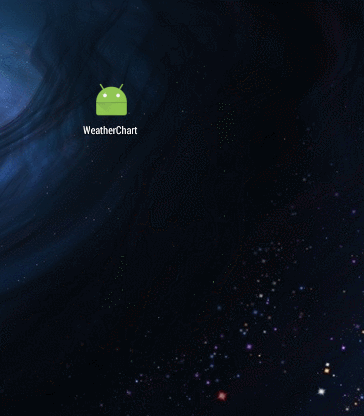
代码:
MainActivity.Java
/****
* 饼状图和天气折线图
*/
public class MainActivity extends AppCompatActivity {
private WeatnerChartView chart1;
private WeatnerChartView chart2;
private PinChart pinChart;
@Override
protected void onCreate(Bundle savedInstanceState) {
super.onCreate(savedInstanceState);
setContentView(R.layout.activity_main);
initView();
}
private void initView()
{
chart1= (WeatnerChartView) findViewById(R.id.weather_char1);
chart2= (WeatnerChartView) findViewById(R.id.weather_char2);
pinChart= (PinChart) findViewById(R.id.pinchart);
initData();
}
private void initData()
{
ArrayList<WeatherItem> list= new ArrayList<WeatherItem>();
list.add(new WeatherItem("",18));
list.add(new WeatherItem("",40));
list.add(new WeatherItem("", -1));
list.add(new WeatherItem("",1));
list.add(new WeatherItem("",6));
list.add(new WeatherItem("",2));
list.add(new WeatherItem("", 33));
chart1.SetTuView(list, "最高温度:");//单位: 摄氏度
chart1.invalidate();
ArrayList<WeatherItem> list1= new ArrayList<WeatherItem>();
list1.add(new WeatherItem("",1));
list1.add(new WeatherItem("",15));
list1.add(new WeatherItem("", -6));
list1.add(new WeatherItem("",-2));
list1.add(new WeatherItem("", 3));
list1.add(new WeatherItem("",-1));
list1.add(new WeatherItem("",11));
chart2.SetTuView(list1, "最低温度:");
chart2.invalidate();
}
}
饼状图自定义控件PinChart.java
@SuppressLint("DrawAllocation") public class PinChart extends View {
static Canvas c;
private Paint[] mPaints;
private Paint mTextPaint;
private RectF mBigOval;
public float[] mSweep = { 0, 0, 0, 0, 0, 0, 0, 0, 0, 0 };
private static final float SWEEP_INC = 1;
public static float[] humidity = { 110, 40, 50, 60, 50, 50 };
public PinChart(Context context) {
super(context);
}
public PinChart(Context context, AttributeSet atr) {
super(context, atr);
}
@SuppressLint("DrawAllocation") @Override
protected void onDraw(Canvas canvas) {
canvas.drawColor(Color.TRANSPARENT);// 设置背景颜色(透明)
mPaints = new Paint[humidity.length];
for (int i = 0; i < humidity.length; i++) {
mPaints[i] = new Paint();
mPaints[i].setAntiAlias(true);
mPaints[i].setStyle(Paint.Style.FILL);
mPaints[i].setColor(0x880FF000 + i * 0x019e8860);
}
mBigOval = new RectF(40, 30, 220, 200);// 饼图的四周边界-->左,上,右,下
mTextPaint = new Paint();// 绘制文本
mTextPaint.setAntiAlias(true);
mTextPaint.setColor(Color.WHITE);
mTextPaint.setTextSize(16F);// 设置温度值的字体大小
float start = 0;
for (int i = 0; i < humidity.length; i++) {
canvas.drawArc(mBigOval, start, mSweep[i], true, mPaints[i]);
start += humidity[i];
if (mSweep[i] < humidity[i]) {
mSweep[i] += SWEEP_INC;
}
canvas.drawRect(new RectF(300, 30 + 15 * i, 312, 42 + 15 * i),
mPaints[i]);
canvas.drawText("测试模块" + i, 320, 40 + 15 * i, mTextPaint);
}
invalidate();
}
}
自定义控件WeatnerChartView.java
public class WeatnerChartView extends View {
private ArrayList<WeatherItem> items;
private String unit;
private String yFormat = "0";
private Context context;
public void SetTuView(ArrayList<WeatherItem> list, String unitInfo) {
this.items = list;
this.unit = unitInfo;
}
public WeatnerChartView(Context ct) {
super(ct);
this.context = ct;
}
public WeatnerChartView(Context ct, AttributeSet attrs) {
super(ct, attrs);
this.context = ct;
}
public WeatnerChartView(Context ct, AttributeSet attrs, int defStyle) {
super(ct, attrs, defStyle);
this.context = ct;
}
@SuppressLint("DrawAllocation")
@Override
protected void onDraw(Canvas canvas) {
super.onDraw(canvas);
if (items == null) {
return;
}
int height = getHeight();
int width = getWidth();
int split = dip2px(context, 8);
int marginl = width / 24;//12
int margint = dip2px(context, 60);
int margint2 = dip2px(context, 25);
int bheight = height - margint - 2 * split;
Paint paint = new Paint(Paint.ANTI_ALIAS_FLAG);
paint.setColor(Color.parseColor("#ffffff"));//#7fffffff
paint.setStrokeWidth(4);
paint.setStyle(Style.STROKE);
// 画单位
Paint p = new Paint();
p.setAlpha(0x0000ff);
p.setTextSize(sp2px(context, 15));
p.setColor(Color.parseColor("#28bbff"));
canvas.drawText(unit, split, margint2 + split * 2, p);
// 画X坐标
ArrayList<Integer> xlist = new ArrayList<Integer>();
paint.setColor(Color.GRAY);
for (int i = 0; i < items.size(); i++) {
int span = (width - 2 * marginl) / items.size();
int x = marginl + span / 2 + span * i;
xlist.add(x);
drawText(items.get(i).getX(), x, split * 2, canvas);
}
float max = Float.MIN_VALUE;
float min = Float.MAX_VALUE;
for (int i = 0; i < items.size(); i++) {
float y = items.get(i).getY();
if (y > max) {
max = y;
}
if (y < min) {
min = y;
}
}
float span = max - min;
if (span == 0) {
span = 6.0f;
}
max = max + span / 6.0f;
min = min - span / 6.0f;
// 获取点集合
Point[] mPoints = getPoints(xlist, max, min, bheight, margint);
// 画线
paint.setColor(Color.parseColor("#7fffffff"));
paint.setStyle(Style.STROKE);
paint.setStrokeWidth(3);//8
drawLine(mPoints, canvas, paint);
// 画点
paint.setColor(Color.parseColor("#28bbff"));
paint.setStyle(Style.FILL);
for (int i = 0; i < mPoints.length; i++) {
canvas.drawCircle(mPoints[i].x, mPoints[i].y, 8, paint);//radius=12
String yText = new java.text.DecimalFormat(yFormat).format(items
.get(i).getY());
drawText(yText+"°", mPoints[i].x,
mPoints[i].y - dip2px(context, 12), canvas);
}
}
private Point[] getPoints(ArrayList<Integer> xlist, float max, float min,
int h, int top) {
Point[] points = new Point[items.size()];
for (int i = 0; i < items.size(); i++) {
int ph = top + h
- (int) (h * ((items.get(i).getY() - min) / (max - min)));
points[i] = new Point(xlist.get(i), ph);
}
return points;
}
private void drawLine(Point[] ps, Canvas canvas, Paint paint) {
Point startp = new Point();
Point endp = new Point();
for (int i = 0; i < ps.length - 1; i++) {
startp = ps[i];
endp = ps[i + 1];
canvas.drawLine(startp.x, startp.y, endp.x, endp.y, paint);
}
}
private void drawText(String text, int x, int y, Canvas canvas) {
Paint p = new Paint();
p.setAlpha(0x0000ff);
p.setTextSize(sp2px(context, 15));
p.setTextAlign(Paint.Align.CENTER);
p.setColor(Color.WHITE);
canvas.drawText(text, x, y, p);
}
public ArrayList<WeatherItem> getItems() {
return items;
}
public void setItems(ArrayList<WeatherItem> items) {
this.items = items;
}
public String getyFormat() {
return yFormat;
}
public void setyFormat(String yFormat) {
this.yFormat = yFormat;
}
public int sp2px(Context context, float spValue) {
final float fontScale = context.getResources().getDisplayMetrics().scaledDensity;
return (int) (spValue * fontScale + 0.5f);
}
public int dip2px(Context context, float dpValue) {
final float scale = context.getResources().getDisplayMetrics().density;
return (int) (dpValue * scale + 0.5f);
}
}
分享到:





相关推荐
一开始是使用第三方的绘图框架Achartengine来绘制,能实现一大部分的图形。...为此小编我只能尝试着自己自定义一些图表类的控件。这里给大家带来可点击的饼状图、可点击以及可滑动的柱状图、双折线图
本压缩包文件"Android自定义控件"提供了一系列的手工绘制的视图组件,涵盖了饼状图、雷达图、阴阳鱼、不规则按钮、贝塞尔曲线、圆形进度条、弧形进度条、折线图、涂鸦和波浪等丰富的自定义视图。这些控件不仅展示出...
Android 自定义控件实现饼状图 Android 自定义控件实现饼状图主要是通过自定义控件来实现饼状图的绘制,核心代码在 onDraw 函数中,对静态控件进行绘制。以下是相关知识点的总结: 1. Android 自定义控件:自定义...
在Android自定义控件中,波浪线图可能包含动态刷新、平滑过渡等高级功能,以实时反映数据变化。 为了实现这些图表,开发者通常需要利用到一些第三方库,比如XCL-Charts。这个库是一个开源项目,提供了丰富的图表...
HelloCharts是一款开源的图表库,主要适用于Android平台,它提供了丰富的图表类型,包括折线图、柱状图和饼状图。这些图表是数据可视化的重要工具,尤其在数据分析、统计报告或者应用程序中展示数据时非常实用。下面...
总之,Android自定义View是实现个性化界面和功能的关键技术。通过理解和掌握上述知识点,开发者能创造出符合理财公司需求的各类独特控件,提升应用的专业性和吸引力。实践是检验真理的唯一标准,动手编写代码并不断...
LsspViewLssp自定义View的实列、 Lssp原型头像显示View、 Lssp圆形数据显示View 、 Lssp南丁格尔玫瑰图View、 Lssp南丁格尔玫瑰饼状图View 、 Lssp折线图View 、 Lssp柱状图View
该框架支持多种图表类型,包括柱形图、折线图、饼状图等,并提供了详细的文档和示例代码,能够帮助开发者快速上手。 特点: * 丰富的图表类型支持,包括柱形图、折线图、饼状图等 * 丰富的 API 接口和自定义选项 *...
第三,饼状图、折线图和条形图的实现,对于数据展示和分析至关重要。这些图表可以用来展示用户的行为统计、节目收视率或是其他数据。在电视UI中,通常会采用专门为大屏幕优化的图表库,以确保在远距离观看时依然清晰...
- **概述**:ChartforWinForms支持多种图表类型,如条形图、饼图、折线图等。 - **特点**: - 数据绑定能力。 - 动态刷新。 - 丰富的定制选项。 #### 五、快速入门 **3. ChartforWinForms快速入门** - **步骤1...